修复 Premiere Pro 媒体挂起然后崩溃错误
已发表: 2023-03-07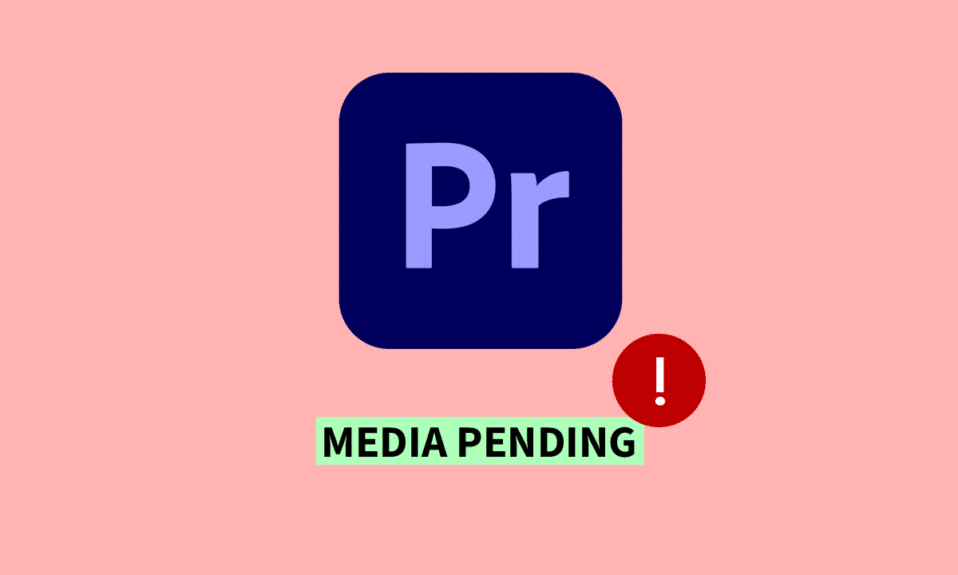
Adobe Premiere Pro 是一款广受赞誉的视频编辑软件,专业人士和业余爱好者都可以使用。 然而,尽管它具有尖端的功能和多功能性,但许多用户还是遇到了 premiere pro media 挂起然后崩溃的令人沮丧的困境。 尝试导入媒体文件时,用户可能会遇到媒体挂起错误消息,这通常会导致程序崩溃,从而阻碍生产力和工作流程。 在本文中,我们将深入探讨此问题背后的根本原因,并提供实用的解决方案来修复 Premiere Pro Media 的挂起错误和 Premiere Pro Media 在启动时挂起。 无论您是经验丰富的 Premiere Pro 用户还是新手,本文都将提供宝贵的见解并帮助您快速返回到编辑过程。
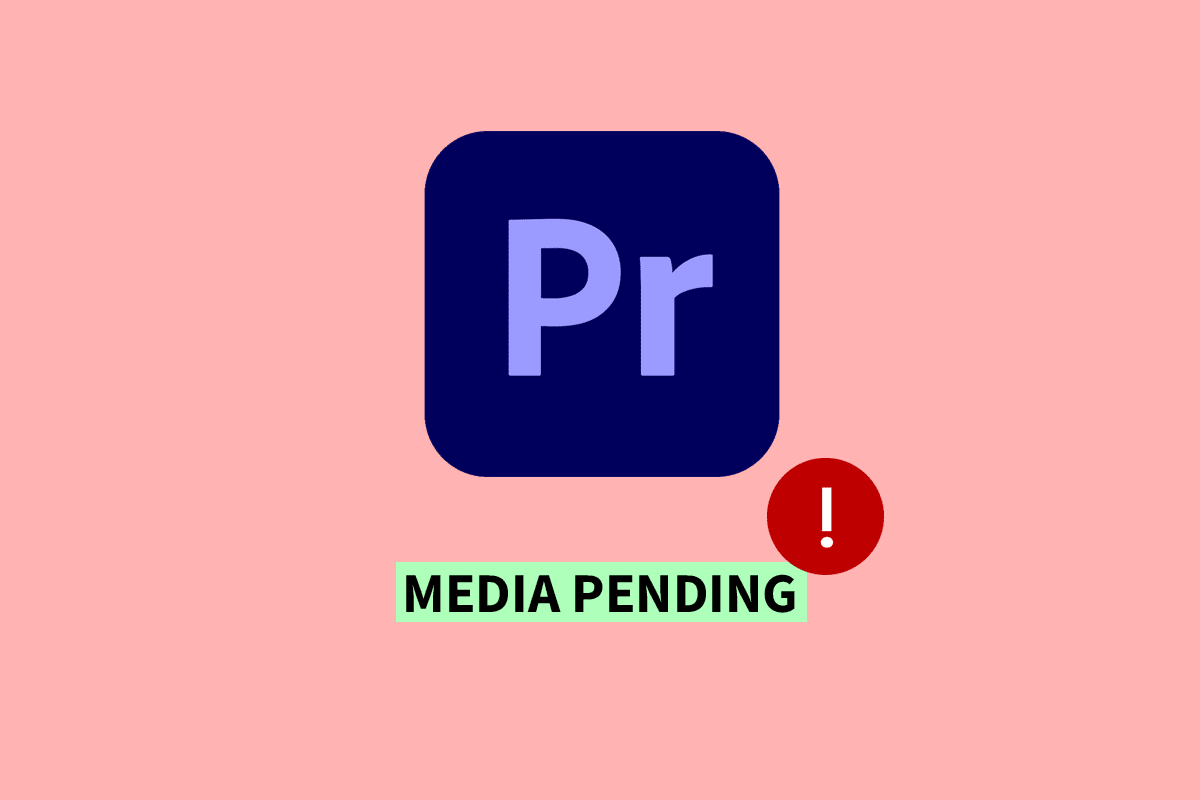
如何修复 Premiere Pro 媒体挂起然后崩溃错误
在这里,您将详细了解如何修复 Premiere Pro 媒体挂起错误。
什么是媒体挂起错误?
这是什么媒体未决错误的问题的答案。 Adobe Premiere Pro 中的媒体挂起错误可能会由于软件在加载或处理媒体文件时遇到困难而导致程序崩溃。 它可能是由兼容性问题、损坏的文件、存储空间不足或性能限制引起的。 解决问题需要确定根本原因并采取措施,例如更新软件、检查文件兼容性、释放存储空间、优化系统性能或转换文件。 主动措施可以最大限度地减少中断并让视频编辑人员顺利工作。
为什么 Premier Media 处于待定状态?
此处提供了对为什么 premier media pending 的询问的回答。 Adobe Premiere Pro 中的媒体挂起错误可能由多种原因引起。 以下是媒体可能在 Adobe Premiere Pro 中挂起的一些原因:
- 媒体文件的兼容性问题。
- 损坏或损坏的媒体文件。
- 系统或硬盘驱动器上的存储空间不足。
- 系统性能限制,例如 RAM 或处理能力不足。
- 软件问题,例如版本过时或不兼容。
- 不正确的导入设置,例如不匹配的分辨率或编解码器。
- 媒体文件传输或下载不完整或中断。
- 使用不受支持或过时的媒体格式。
- 与第三方插件或扩展冲突。
- 使用 Premiere Pro 同时运行其他资源密集型应用程序。
如何修复 Premiere Pro 媒体未决错误
以下是修复 Premiere Pro 媒体挂起错误的几种方法:
方法 1:重新启动 Premiere Pro
重新启动 Premiere Pro 可能会解决媒体挂起然后崩溃的错误,如果它是由临时问题引起的,例如软件故障或系统资源不足。 通过重新启动程序,清除可能导致错误的所有临时数据并允许 Premiere Pro 重新启动。 阅读我们关于如何结束任务的指南。 之后重新打开程序。
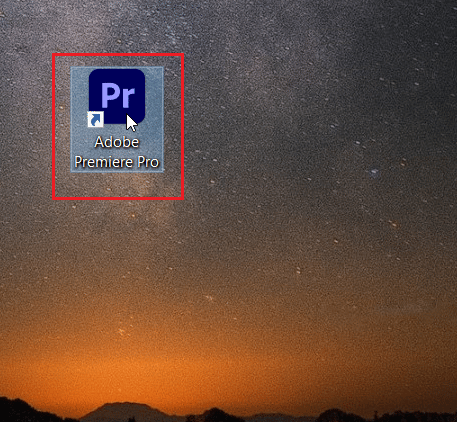
方法 2:清除媒体缓存
清除 Premiere Pro 中的缓存文件可能会解决媒体挂起然后崩溃的错误,如果它是由损坏或损坏的缓存文件引起的。 缓存文件是 Premiere Pro 用来存储经常访问的数据的临时文件,随着时间的推移,这些文件可能会损坏,从而导致程序错误或崩溃。 清除缓存文件可以强制 Premiere Pro 创建没有错误的新缓存文件,从而有助于解决问题。 阅读我们关于如何清除缓存的指南。 清除缓存文件后,关闭Adobe Premiere Pro ,然后重新打开程序。
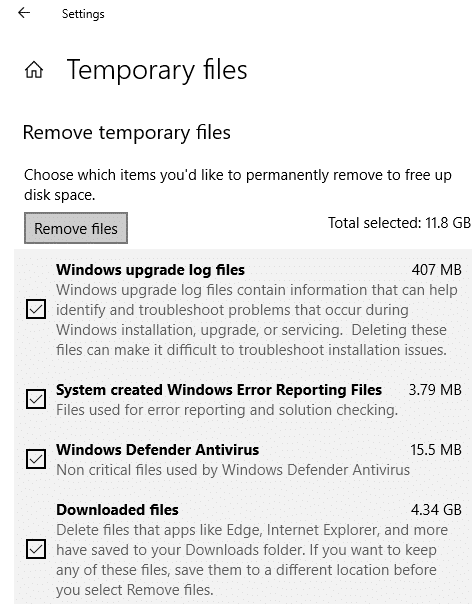
另请阅读:什么是 Adobe Premiere Pro 系统要求?
方法三:更新显卡驱动
如果问题与过时或不兼容的显卡驱动程序有关,则更新显卡驱动程序可能会解决 Adobe Premiere Pro 中的媒体挂起然后崩溃错误。 显卡驱动程序在 Premiere Pro 等视频编辑应用程序中起着至关重要的作用,过时或不兼容的驱动程序会导致兼容性问题,从而导致程序崩溃或媒体挂起错误。 在这种情况下,有必要确定错误的根本原因并采取适当的措施来解决它。 您可以使用我们关于在 Windows 10 中更新图形驱动程序的 4 种方法的指南来帮助您执行此任务。
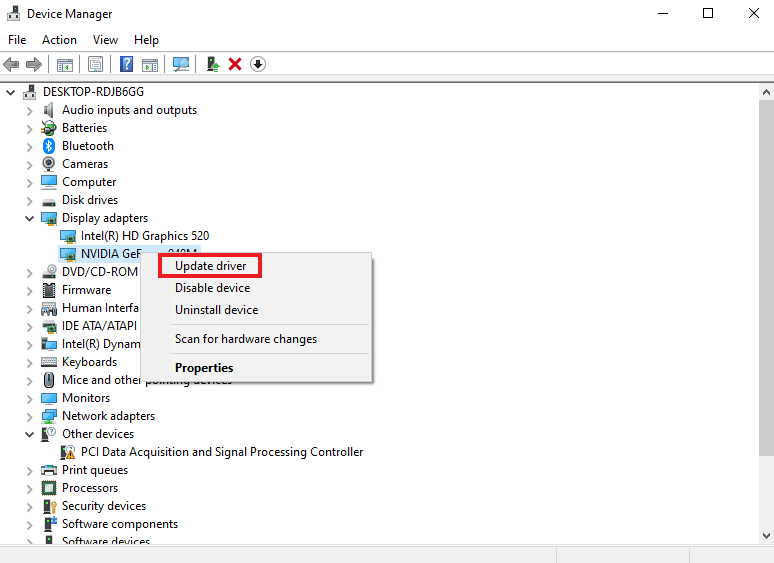
方法 4:更改编解码器格式
如果问题与当前编解码器的兼容性问题相关,则在 Adobe Premiere Pro 中更改媒体文件的编解码器格式可能会解决媒体挂起然后崩溃的错误。 Premiere Pro 可能不完全支持某些编解码器,这可能会导致在尝试导入或编辑这些文件时出错。 在这种情况下,将媒体文件转换为兼容的编解码器格式可能有助于解决问题。 但是,需要注意的是,更改编解码器格式可能会影响媒体文件的质量,因此建议在转换前对原始文件进行备份。 此外,仅更改编解码器格式可能并不总能解决错误,因为其他潜在因素也可能导致该问题。 在这种情况下,有必要确定错误的根本原因并采取适当的措施来解决它。
1. 在Adobe Premiere Pro中打开导出设置窗口。
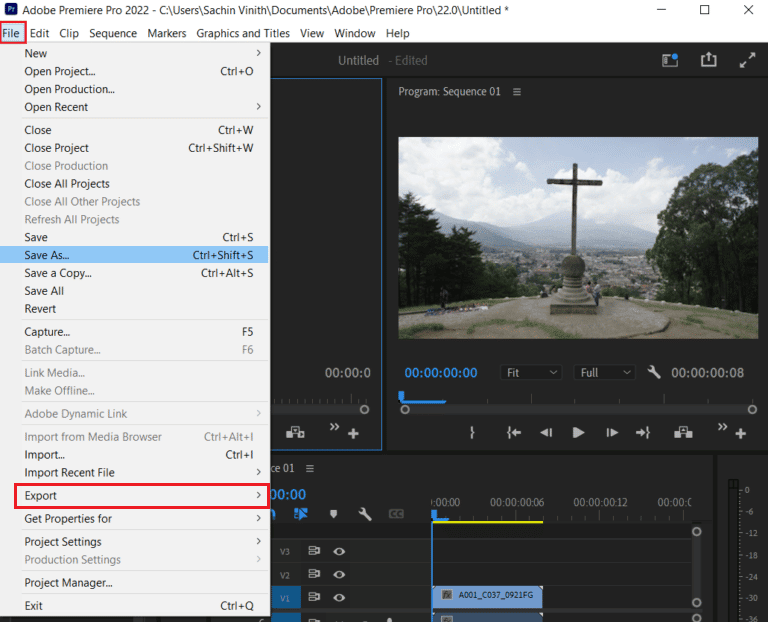
2. 单击菜单按钮,从格式菜单中选择QuickTime或无。
3. 从视频编解码器下的下拉列表中选择照片和JPEG 。
4. 尝试再次导出,查看更改。
另请阅读:如何修复加速渲染器错误
方法五:清理存储空间
确保足够的存储空间有助于解决 Premiere Pro 媒体挂起然后崩溃的错误。 存储空间不足会导致媒体挂起错误,因为 Premiere Pro 需要一定量的可用空间来处理和处理媒体文件。 当存储空间不足时,软件可能难以加载或处理媒体文件,导致媒体挂起错误和程序崩溃。 您可以通过多种方式释放 Windows 10 计算机上的硬盘空间。 要了解有关这些方法的更多信息,您可以参阅我们的指南,了解在 Windows 10 上释放硬盘空间的 10 种方法。

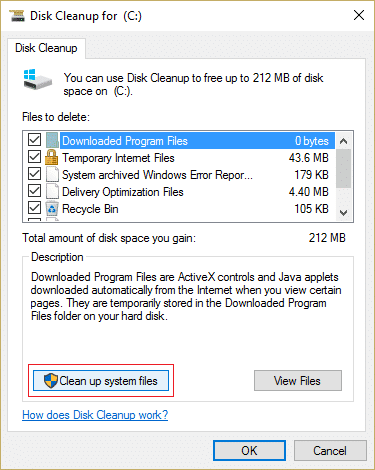
方法六:关闭其他程序
关闭其他后台程序有助于解决 Premiere Pro 媒体挂起和崩溃错误。 当太多程序同时运行时,它们会占用大量系统资源,从而导致 Premiere Pro 变慢甚至崩溃。 通过关闭其他程序,您可以释放更多资源供 Premiere Pro 使用,这有助于它更流畅地运行。 您可以按照我们关于如何在 Windows 10 中结束任务的指南来了解如何执行此操作。
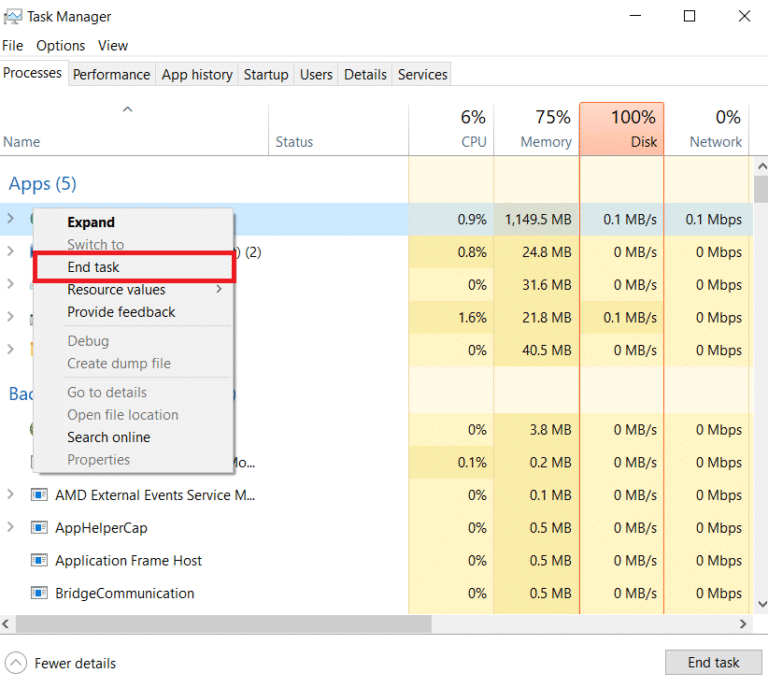
另请阅读:修复 Windows 10 中的 Premiere Pro 错误代码 3
方法 7:更新 Adobe Premier Pro
将 Adobe Premiere Pro 更新到最新版本可能会解决媒体挂起然后崩溃的错误,特别是如果错误是由软件错误或兼容性问题引起的。 Premiere Pro 的最新版本通常包含错误修复、性能改进以及可以增强软件稳定性和功能的新功能。 可以轻松遵循以下步骤来更新 Adobe Premiere Pro:
1. 在您的计算机上打开Adobe Premiere Pro 。
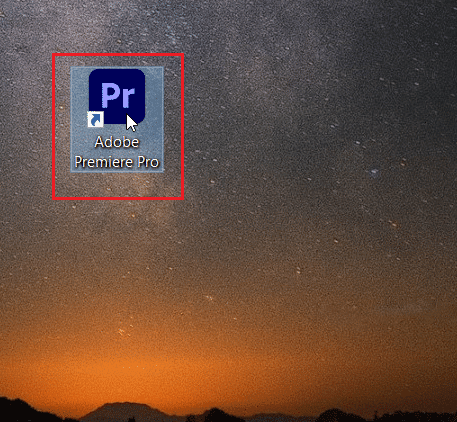
2. 转到帮助菜单并选择更新。
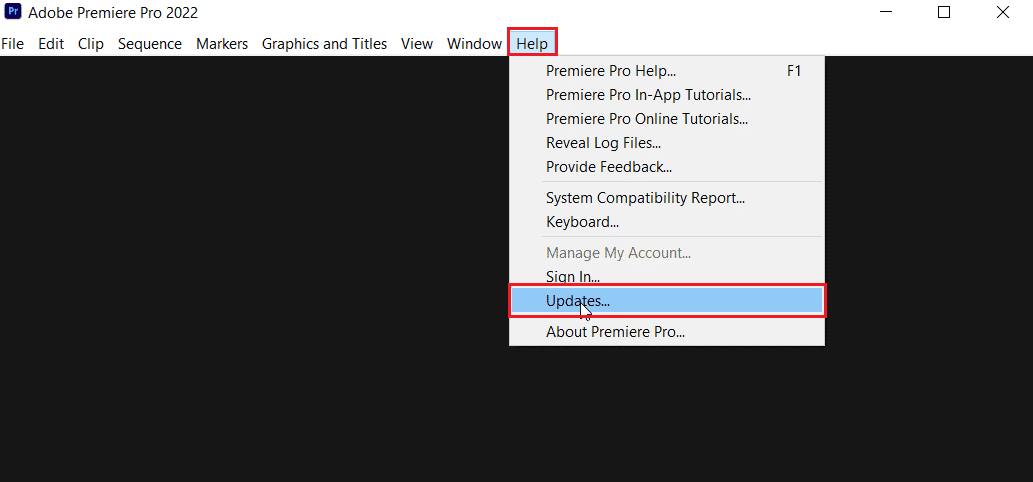
3. 现在,您可以检查并安装 Premiere Pro 的任何可用更新。
4. 如果有更新可用,单击更新按钮开始安装过程。
5. 安装更新后,系统将提示您重新启动Adobe Premiere Pro。
方法 8:重新安装 Adobe Premiere Pro
如果它们是由损坏的程序文件或不完整的安装引起的,则卸载并重新安装 Premiere Pro 可能会解决媒体挂起和崩溃错误。 在卸载之前,备份所有重要的项目文件和设置很重要。
1. 按Windows 键,搜索控制面板并将其打开。
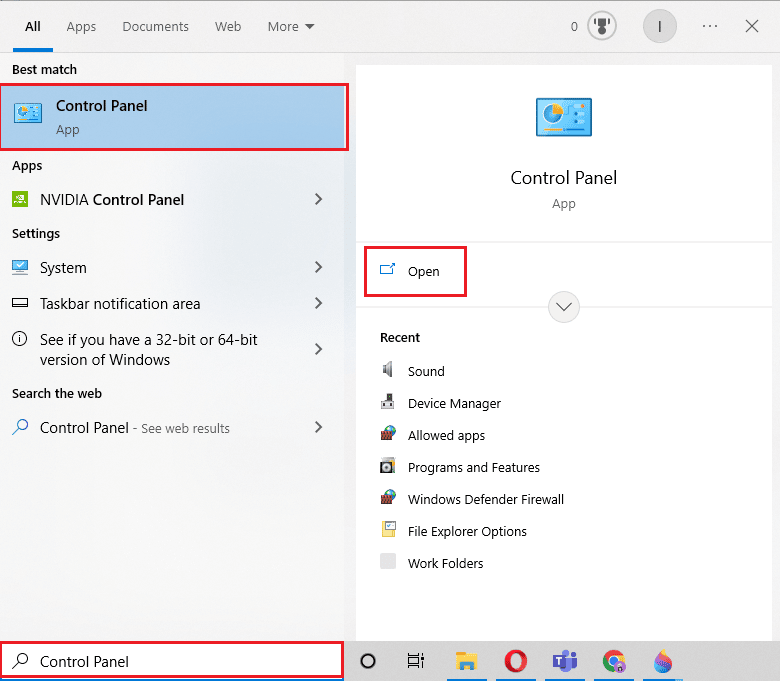
2. 将控制面板的查看方式设置更改为类别,然后选择程序部分下的卸载程序选项。
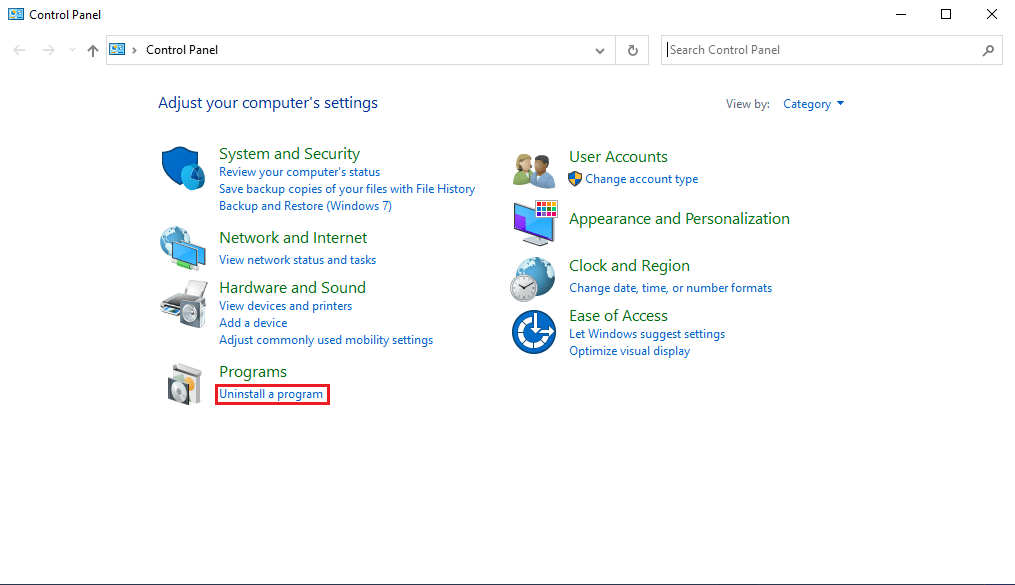
3. 在已安装程序列表中找到Adobe Premiere Pro ,右键单击它,然后选择“卸载”选项。
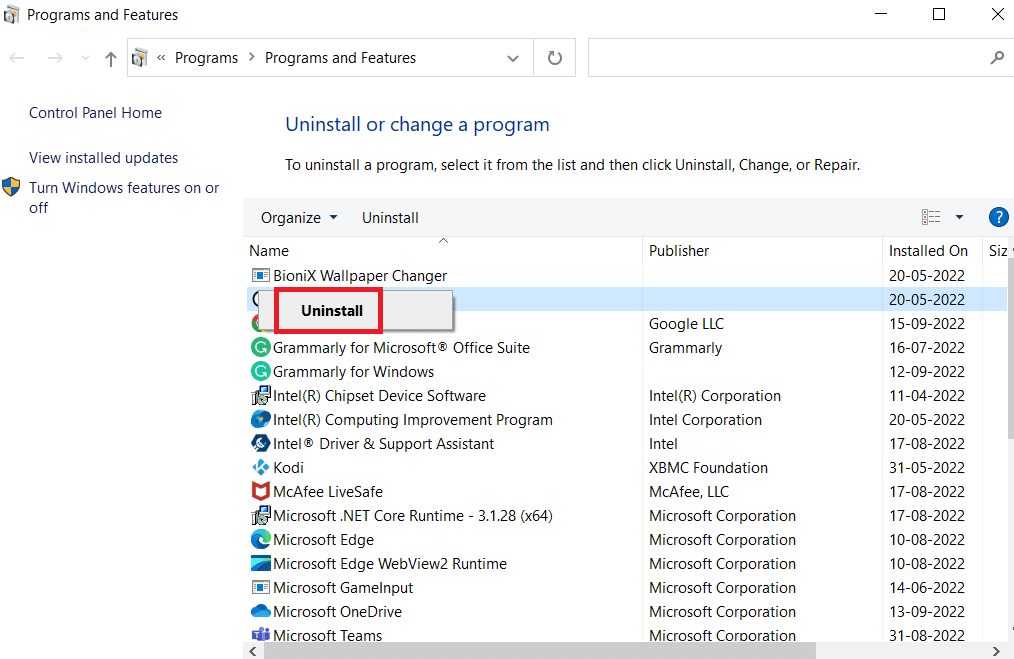
4. 按照屏幕提示完成卸载程序,然后重启电脑。
5. 之后,前往 Adobe Premiere Pro 官方网站,下载软件,并将其安装到您的系统上。
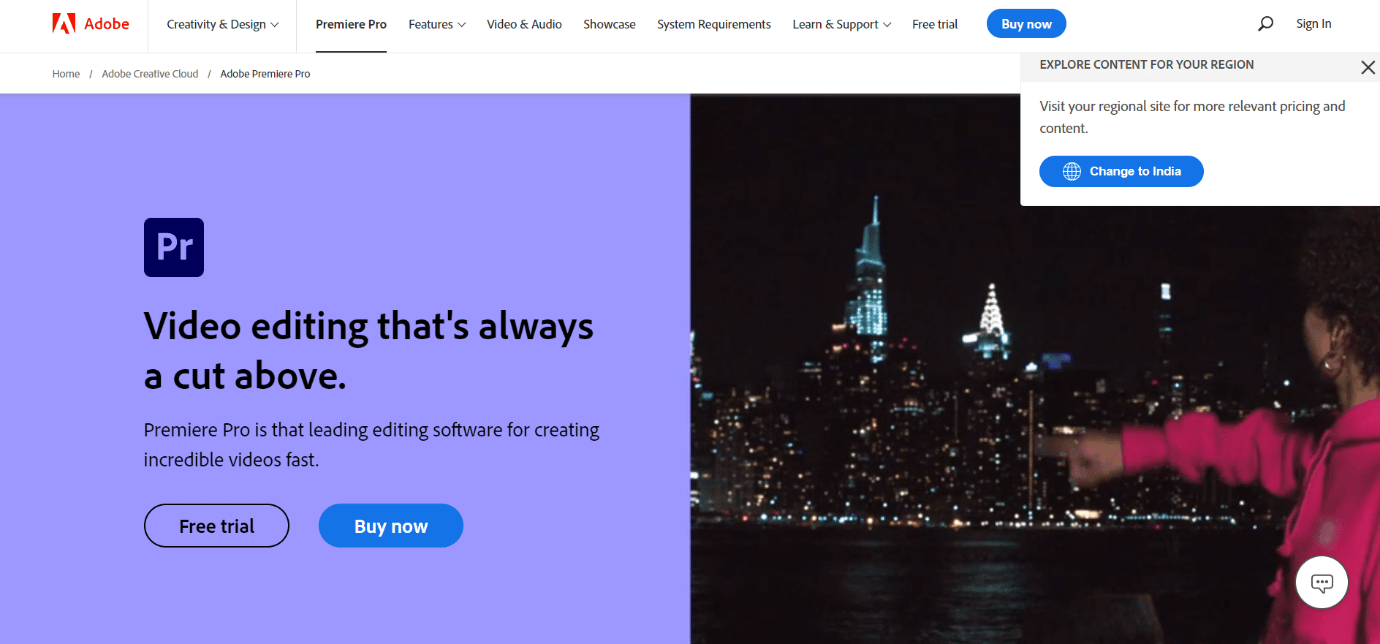
另请阅读:修复 Premiere Pro 解压缩音频或视频时出错
方法 9:重置 Premiere Pro 首选项
重置 Premiere Pro 首选项有助于解决媒体挂起然后崩溃的错误。 这是因为首选项有时会损坏或配置错误,从而导致程序功能出现问题。 通过重置首选项,您可以恢复默认设置并可能修复由不正确设置引起的任何问题。 要重置 Premiere Pro 首选项,您可以按照以下步骤操作:
1. 如果 Premiere Pro打开,请将其关闭。
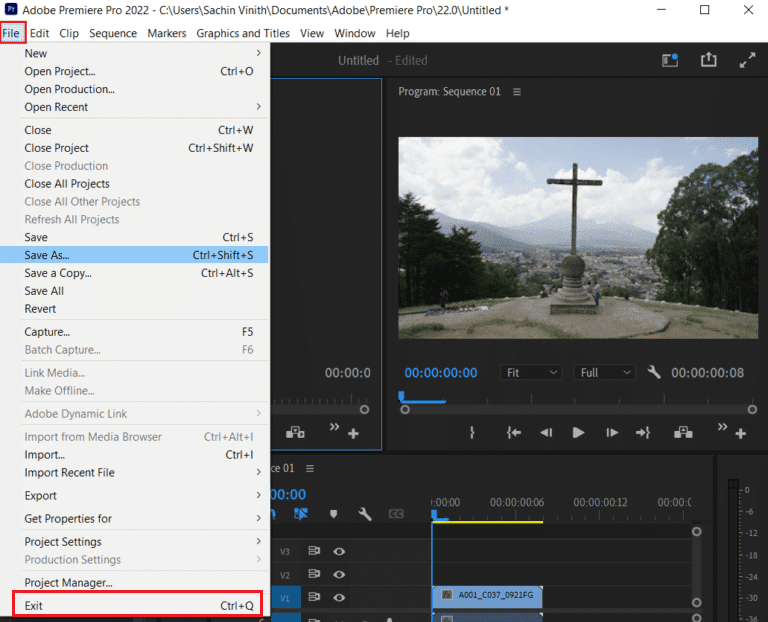
2. 按住Alt 键(Windows) 或Option 键(Mac) 并启动Premiere Pro 。
3. 当初始屏幕出现时,松开Alt/Option 键。
4. 将出现一个对话框,询问您是否要重置首选项。 单击是。 Premiere Pro 将以默认首选项启动。
受到推崇的:
- 如何在 Trello 中添加列表
- Xbox One 上有 Apex Legends 分屏吗?
- 如何在 Premiere Pro 中渲染预览
- 修复 Premiere Pro 不导出问题
因此,我们希望您已经了解如何修复 Premiere pro 媒体挂起然后崩溃的问题以及对您有帮助的详细步骤。 您可以让我们知道您希望我们撰写文章的任何其他主题的任何疑问或建议。 将它们放在下面的评论部分,让我们知道。
